Criar tarefas ad hoc e publicar planos rápidos
Criar tarefas ad hoc
Ao contrário das tarefas planejadas, as tarefas ad hoc não usam um modelo nem possuem uma recorrência associada a elas. Tarefas ad hoc podem ser aqueles itens que o gerente da loja criaria durante as visitas à loja e atribuiria aos funcionários da loja. Esses itens ad hoc não fazem parte de nenhum plano. Em vez disso, o gerente da loja pode criar essas tarefas durante o dia para cenários que exijam atenção e ação dos funcionários da loja. Exemplos de tarefas ad hoc incluem tarefas como limpeza de derramamento, remoção de produtos vencidos ou danificados da prateleira, acompanhamento de um cliente em sua consulta, etc.
Para criar uma tarefa ad hoc, navegue até a página Tarefa e selecione + Nova tarefa.
Existem duas guias onde você deve preencher as informações para criar uma nova tarefa ad hoc:
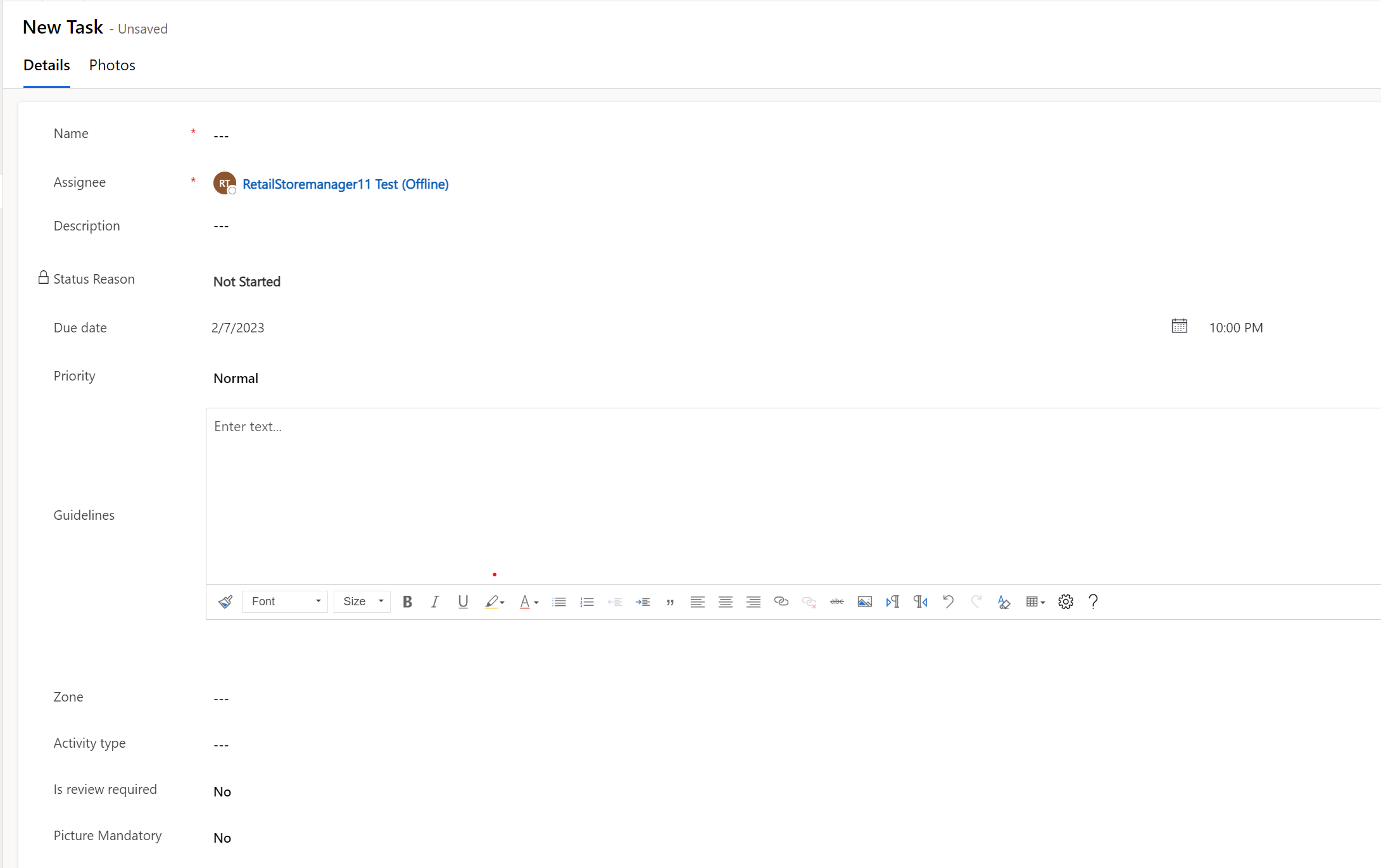
Detalhes
A guia Detalhes abriga o formulário para criação de tarefa ad hoc. Você pode criar uma tarefa ad hoc com os mesmos recursos de uma tarefa planejada usando um modelo em branco, além de campos importantes do formulário de criação de tarefa. Ela usa recursos de rich text para orientações, uma opção de adicionar fotos à tarefa, entre outros.
Você precisa preencher as informações da seguinte maneira ao criar a tarefa ad hoc:
Nome: o nome da tarefa.
Destinatário: indica a quem a tarefa é atribuída.
Descrição: uma descrição detalhada para ajudar o funcionário a entender melhor a tarefa.
Razão do status: este campo é somente leitura e descreve o status da tarefa.
Data de conclusão: a data em que a tarefa deve ser concluída.
Prioridade: define a prioridade da tarefa, como urgente, alta, média ou baixa
Diretrizes: diretrizes detalhadas para a tarefa, como texto, fotos, hiperlinks (rich text)
Zona da loja: a zona da loja onde você gostaria que o funcionário da loja executasse essa tarefa, como o corredor dos fundos ou a seção de cuidados pessoais de um supermercado.
Tipo de tarefa: o tipo de tarefa, como verificação diária, verificação de limpeza etc. Esta lista é configurável.
É revisão obrigatória: indica se o funcionário da loja deve enviar a atividade para revisão antes da conclusão; você pode alternar esse campo para Sim. Para essa tarefa, quando o funcionário da loja terminar, ele verá a opção de enviar a tarefa para revisão na página de detalhes da tarefa no aplicativo móvel
Imagem Obrigatória: indica se o funcionário da loja deve anexar fotos para a tarefa
Fotos
Você pode associar fotos que podem ajudar a loja a associar na conclusão da tarefa à tarefa/item ad hoc das duas maneiras a seguir:
Escolher foto: você pode selecionar uma foto do dispositivo e vinculá-la ao item/tarefa ad hoc.
Tirar foto: você pode abrir a câmera no dispositivo para clicar em uma foto e vinculá-la ao item/tarefa ad hoc.
Observação
Em cenários em que o campo "revisão obrigatória" é alternado para "sim" durante a criação da tarefa ad hoc, o funcionário da loja pode enviar essas tarefas para sua revisão.
Publicar planos rápidos
Planos rápidos para o Administrador do Store Operations apresenta uma abordagem simplificada para a criação de tarefas planejadas. Por meio de um formulário conciso de uma página, você pode gerar tarefas rapidamente e atribuí-las a um ou vários grupos de destino ou a regiões com um único clique.

Em contraste com os planos convencionais, em que você cria tarefas a partir de modelos pré-existentes e depois define as configurações de recorrência, os planos rápidos permitem que você crie tarefas rapidamente acompanhadas de instruções abrangentes no formato rich-text.
Além disso, você poderá anexar documentos PDF às tarefas, oferecendo aos funcionários da loja um ponto de referência durante a execução da tarefa. Esse recurso inovador simplifica o procedimento de publicação do plano e também otimiza sua eficiência ao agilizar o gerenciamento de tarefas.
Use a seção Meu trabalho
Exibir solicitações
A guia Solicitações mostra a lista de solicitações criadas pelo funcionário da loja no contexto desta tarefa. Selecione o nome da solicitação para ver os detalhes. Por exemplo, os funcionários da loja podem fazer uma solicitação de incidente para relatar luzes led ou equipamentos quebrados na loja.
Exibir todas as tarefas
Você pode exibir todas as tarefas que criou, incluindo tarefas planejadas e ad hoc, na página Tarefas, no painel de menu do lado esquerdo.
Selecione a página Tarefas no menu. Você pode usar as opções de filtro e coluna para visualizar essas tarefas.
Selecione uma tarefa na grade para ver informações como detalhes, fotos, tarefas relacionadas ou solicitações e revisões associadas à tarefa.
Exibir resumo do varejo
Você pode acessar o painel de tarefas Resumo do varejo na seção Resumo do varejo no menu. O painel de tarefas fornece informações gráficas sobre:
- Todas as tarefas por status
- Tarefas em atraso
- Todas as tarefas abertas
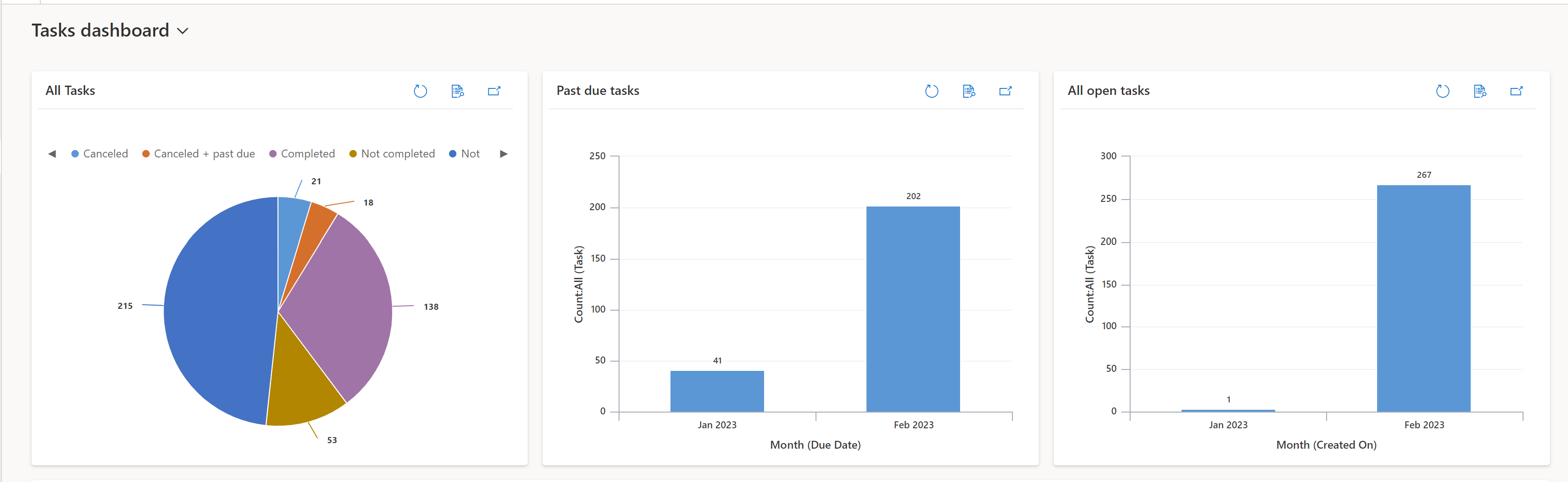
Você pode selecionar cada seção dos gráficos para obter detalhes sobre as diferentes tarefas. Também há uma lista de tarefas abaixo desses gráficos que você pode usar para obter mais informações sobre as tarefas.